◎欢迎参与讨论,请在这里发表您的看法、交流您的观点。
利用CSS实现鼠标悬停时的投影特效的技巧和方法
ID:14140 / 打印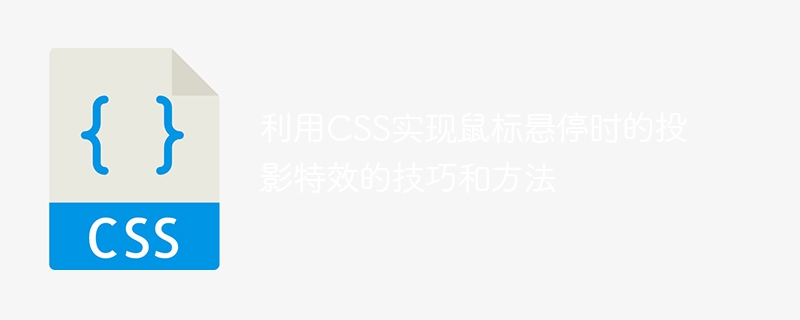
利用CSS实现鼠标悬停时的投影特效的技巧和方法
在现代网页设计中,利用CSS实现各种特效已经成为一种常见的做法。其中,鼠标悬停时的投影效果常常被用来增加交互性和视觉效果。本文将介绍实现这种特效的技巧和方法,并提供具体的代码示例。
首先,我们需要明确目标:我们希望鼠标悬停在元素上时,该元素能够产生投影效果,以增强用户的操作感。实现这种效果的关键就是利用CSS的各种属性和伪类来操作元素的样式。
首先,我们需要为元素设置初始样式。假设我们要实现的是一个简单的按钮元素,可以采用以下HTML代码:
立即学习“前端免费学习笔记(深入)”;
<button class="shadow-effect">点击</button>
接下来,我们将通过CSS来为按钮添加投影效果。首先,我们可以为按钮设置一个阴影样式,可以通过box-shadow属性来实现。该属性接受一系列参数,包括阴影的水平偏移量、垂直偏移量、模糊半径、扩展半径和颜色。例如,我们可以设置以下样式:
.shadow-effect { box-shadow: 2px 2px 5px rgba(0, 0, 0, 0.2); }上述代码表示,按钮元素的阴影效果会在水平方向上偏移2个像素,垂直方向上偏移2个像素,阴影的模糊半径为5个像素,并且使用rgba颜色格式来指定阴影颜色,最后一个参数表示阴影的透明度。
接下来,我们需要定义当鼠标悬停在按钮上时,按钮元素的样式发生改变,进而产生投影效果。这就需要使用到CSS的伪类选择器:hover。通过给按钮元素加上:hover伪类选择器,我们可以在鼠标悬停时改变按钮的样式。例如,我们可以将按钮的阴影颜色设置为红色:
.shadow-effect:hover { box-shadow: 2px 2px 5px rgba(255, 0, 0, 0.2); }上述代码表示,当鼠标悬停在按钮上时,按钮元素的阴影效果将变为红色。
通过上述代码,我们已经成功实现了鼠标悬停时的投影特效。为了进一步提升视觉效果,我们可以结合使用过渡效果(transition)来给鼠标悬停和离开时的状态切换增加动画效果。例如,我们可以为按钮添加以下过渡效果:
.shadow-effect { box-shadow: 2px 2px 5px rgba(0, 0, 0, 0.2); transition: box-shadow 0.3s ease; } .shadow-effect:hover { box-shadow: 2px 2px 10px rgba(255, 0, 0, 0.5); }上述代码中,我们通过transition属性指定了box-shadow属性在状态切换时的过渡时间为0.3秒,并且采用了ease的过渡动画。这样,在鼠标悬停按钮时,阴影效果会带有0.3秒的渐变效果。
当然,上述代码只是一个基本示例,你可以根据自己的需求和设计风格进行调整和修改。除了box-shadow属性,CSS还提供了其他一系列用于操作元素样式的属性,例如background-color、border等,你可以根据具体需求进行灵活运用。
总结而言,实现鼠标悬停时的投影特效的关键是通过CSS的属性和伪类选择器来操作元素的样式。通过合理地设置阴影效果和过渡效果,我们可以为网页添加更加丰富的交互性和视觉效果。
希望本文对你理解和应用CSS实现鼠标悬停时的投影特效有所帮助。以上的代码示例只是一个基础示例,你可以根据自己的需求进行进一步调整和扩展。祝愿你能够在你的网页设计中创造出更加出色的效果!
